Python3虚拟环境工具:venv
说明下:venv 是python3.3版本以上支持的,该模块提供了创建轻量级的“虚拟环境”
- 第一步:查看帮助命令
python -m venv --help
下面框出来的是2个比较常用的

- 第二步: 创建虚拟环境命令的命令:
python -m venv python3.7.8_env
命令解释:创建一个名为python3.7.8_env的虚拟环境,python -m venv 是固定写法,python3.7.8_env是自己起的名字

- 第三步:启动虚拟环境
- 首先到Scripts目录下
- 执行 .\Activate.psl
python3.7.8_env\Scripts> .\Activate.ps1

事情没有这么简单
这里遇到了报错:
.\Activate.ps1 : 无法加载文件 D:\houminsoft\traing\python3.7.8_env\Scripts\Activate.ps1,因为在此系统上禁止运行脚本。有
关详细信息,请参阅 https:/go.microsoft.com/fwlink/?LinkID=135170 中的 about_Execution_Policies。
所在位置 行:1 字符: 1
+ .\Activate.ps1
+ ~~~~~~~~~~~~~~
+ CategoryInfo : SecurityError: (:) [],PSSecurityException
+ FullyQualifiedErrorId : UnauthorizedAccess
先来分析原因:安全策略问题
接下来想解决办法:
用管理员模式运行 Windows PowerShell , 然后输入get-ExecutionPolicy 取得shell的当前执行策略,看到返回了 Restricted 默认值
PS C:\Users\86152> get-ExecutionPolicy
Restricted
再执行 set-ExecutionPolicy RemoteSigned 进行重新设置 , 在询问栏填写 Y ,确认执行变更
PS D:\houminsoft\traing\python3.7.8_env\Scripts> set-ExecutionPolicy RemoteSigned
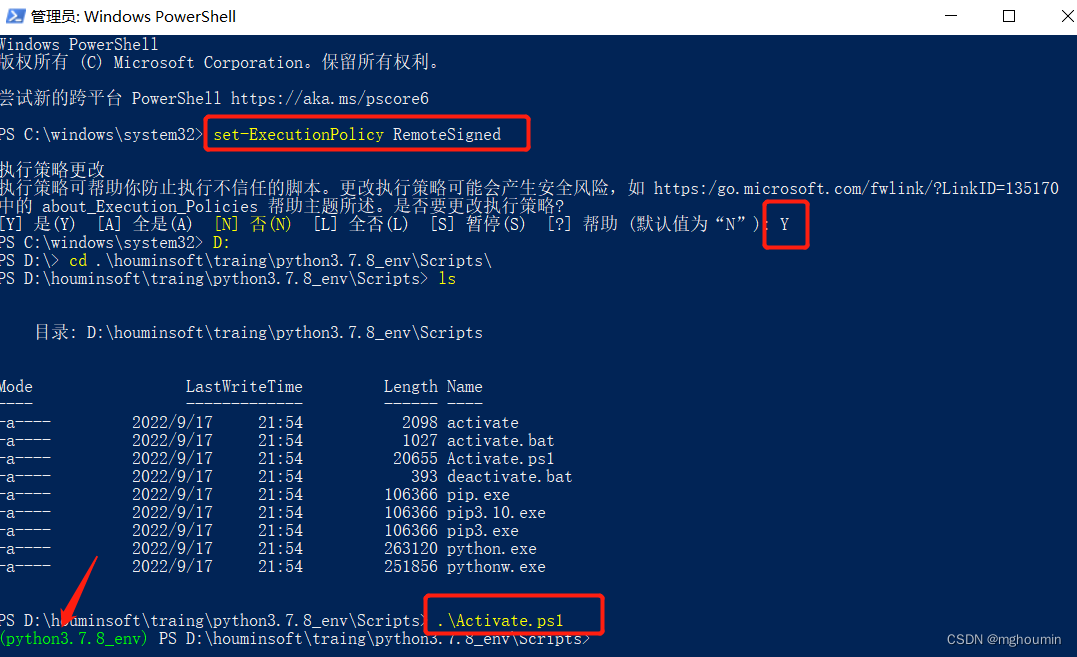
- 最后一步检查:当我们进入python3.7.8_env这个虚拟环境后,说明已经激活了
本文含有隐藏内容,请 开通VIP 后查看